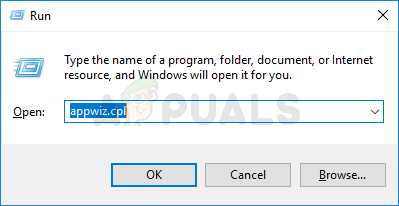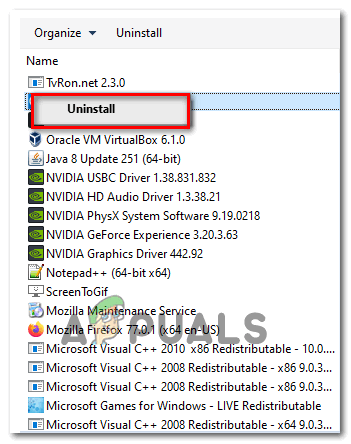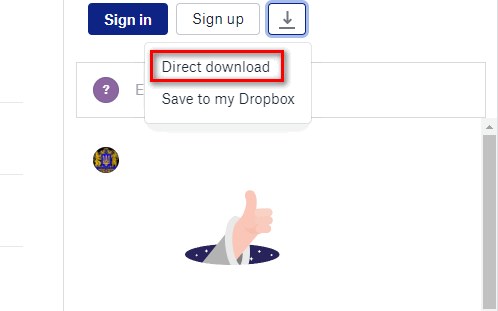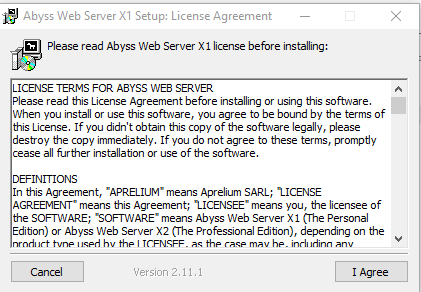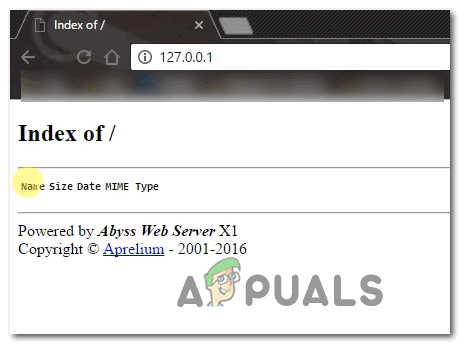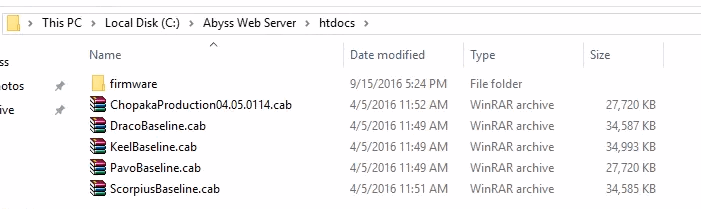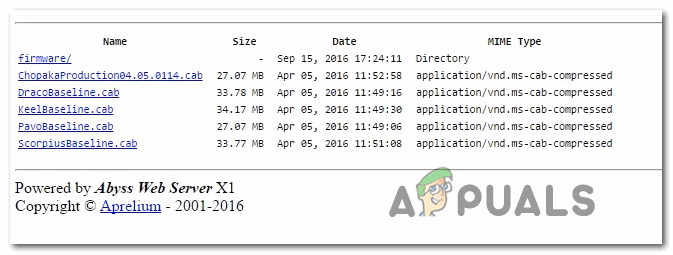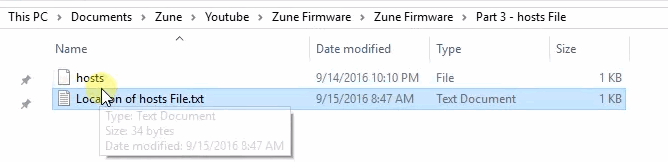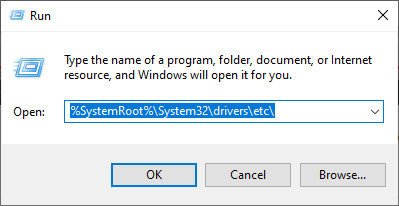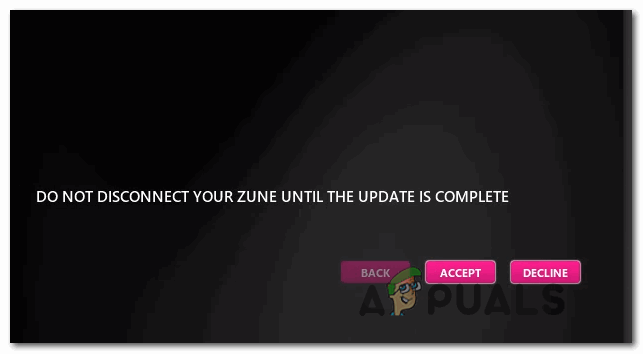ال رمز الخطأ C00D133C (80190194) على Windows عندما يحاول المستخدمون تحديث جهاز Zune إلى أحدث إصدار من البرنامج. تم إيقاف منتجات Zune في عام 2012 ، ولكن لا يزال بعض المستخدمين يستخدمونها بنشاط. تم تأكيد حدوث هذه المشكلة في أنظمة التشغيل Windows 7 و Windows 8.1 و Windows 10.

خطأ Zune C00D133C (80190194)
ضع في اعتبارك أن منتجات Zune قد توقفت منذ عام 2012 ، لذلك من المتوقع حدوث مشكلات. إذا كان لديك برنامج Zune مثبتًا لفترة طويلة ، فيجب أن تبدأ دليل استكشاف الأخطاء وإصلاحها هذا عن طريق إلغاء تثبيت البنية الحالية ثم إعادة تثبيت برنامج Zune من القنوات الرسمية.
إذا لم ينجح هذا ، فمن المحتمل أنك ترى رمز الخطأ C00D133C بسبب مشكلة في البرامج الثابتة. وبعبارة أخرى ، فإن تحديث البرامج الثابتة لا يمكن تثبيت لأنه تم إيقاف تشغيل ملقمات Zune. في هذه الحالة ، ستحتاج إلى إعداد خادم الويب الافتراضي الخاص بك باستخدام Abyss (أو ما يعادلها) والقيام ببعض التعديلات الأخرى لخداع Zune Sofware للاعتقاد بأن خوادم الويب لا تزال تعمل حتى يتم تحديث البرنامج الثابت.
إعادة تثبيت برنامج Zune
إذا كنت قد حاولت توصيل جهاز Zune الخاص بك عدة مرات وكانت النتيجة النهائية هي نفسها ، فمن المحتمل أنك تتعامل مع نوع من الفساد الذي ينتهي بالتأثير على تثبيت مجموعة Zune. يرى العديد من المستخدمين المتأثرين ملف رمز الخطأ C00D133C (80190194) أكدوا أنهم تمكنوا من حل هذه المشكلة عن طريق إلغاء تثبيت إصدار برنامج Zune الحالي ثم إعادة تثبيت أحدث إصدار باستخدام القنوات الرسمية.
إذا كان هذا السيناريو قابلاً للتطبيق ، فاتبع الإرشادات أدناه لإعادة تثبيت برنامج Zune ومعرفة ما إذا كان هذا سينتهي بحل لك رمز الخطأ C00D133C:
- أول الأشياء أولاً ، افصل جهاز Zune فعليًا من جهاز الكمبيوتر الخاص بك.
- صحافة مفتاح Windows + R. لفتح ص يركض صندوق المحادثة. بعد ذلك ، اكتب 'appwiz.cpl' و اضغط أدخل لفتح ملف برامج و مميزات قائمة طعام.
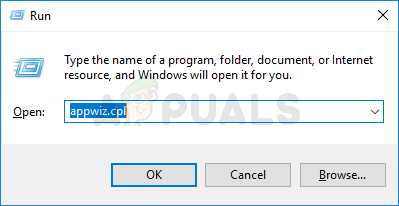
اكتب appwiz.cpl واضغط على Enter لفتح قائمة البرامج المثبتة
- بمجرد دخولك إلى برامج و مميزات القائمة ، قم بالتمرير لأسفل عبر قائمة التطبيقات المثبتة وحدد موقع Zune Software.
- عندما تراها ، انقر بزر الماوس الأيمن عليها واختر الغاء التثبيت من قائمة السياق التي ظهرت حديثًا ، ثم اتبع الإرشادات التي تظهر على الشاشة لإكمال عملية إلغاء التثبيت.
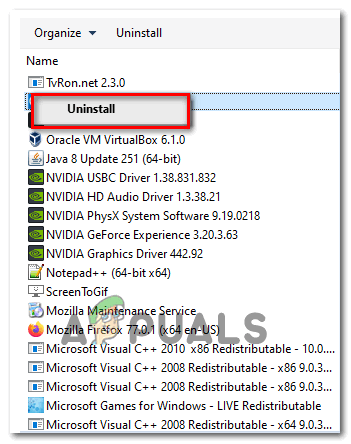
إلغاء تثبيت برنامج Zune
- بمجرد اكتمال إلغاء التثبيت ، أعد تشغيل الكمبيوتر وانتظر حتى يكتمل بدء التشغيل التالي.
- بعد اكتمال بدء التشغيل التالي ، قم بتنزيل أحدث إصدار من Zune ، انقر نعم في ال UAC (التحكم في حساب المستخدم) ، ثم اتبع الإرشادات التي تظهر على الشاشة لإكمال التثبيت.
ملحوظة: من المحتمل أن يحتاج الإعداد إلى تنزيل برنامج إضافي - إذا حدث ذلك ، انقر فوق تحميل وانتظر حتى تكتمل العملية. - بعد اكتمال التثبيت ، قم بتوصيل جهاز Zune الخاص بك مرة أخرى ومعرفة ما إذا تم إصلاح المشكلة الآن.
تحديث البرامج الثابتة Zune
إذا لم ينجح التبديل إلى أحدث إصدار ، فهناك احتمال كبير بأن ترى C00D133C بسبب مشكلة في البرامج الثابتة. ضع في اعتبارك أنه تم إيقاف تشغيل خوادم Microsoft Zune ، لذلك لم تعد هناك طريقة تلقائية لتحديث برنامج Zune الثابت. لذا بدلاً من ذلك ، سيتعين عليك القيام بذلك يدويًا.
إذا كان هذا السيناريو قابلاً للتطبيق ، فستتمكن من حل هذه المشكلة عن طريق تنزيل واستخراج أحدث إصدار من البرنامج الثابت Zune يدويًا ثم تحديث البرنامج الثابت الحالي لجهاز Zune الخاص بك يدويًا إلى برنامج مخصص.
في حال بدا هذا السيناريو قابلاً للتطبيق ، اتبع الإرشادات أدناه:
- قم بزيارة هذا رابط صندوق الإسقاط يحتوي على أحدث برنامج ثابت من Zune وتنزيل ملف ZuneFirmware.zip أرشيف. بمجرد دخولك ، انقر فوق رمز التنزيل ، ثم انقر فوق تحميل مباشر وانتظر حتى تكتمل العملية.
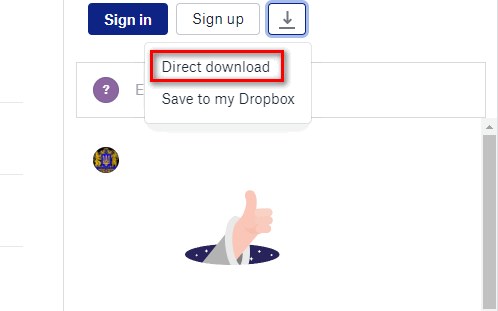
تنزيل أحدث البرامج الثابتة من Zune
- بمجرد اكتمال التنزيل ، استخدم أداة مثل 7zip أو WinZip أو WinRar لاستخراج محتويات ZuneFirmware.zip.
- بعد ذلك ، انظر في قائمة شريط الدرج وأغلق كل ما تنشره Microsoft (مثل Skype و Oneplus و OneNote و Office وما إلى ذلك). قد يتعارض ترك برامج مثل هذه مفتوحة مع العملية التي نحن على وشك إجرائها.
- بعد ذلك ، انتقل إلى المجلد الذي استخرجته للتو ، وانقر نقرًا مزدوجًا عليه الجزء 1 - خادم ويب الهاوية ، انقر نقرًا مزدوجًا فوق setup.exe ، ثم انقر فوق نعم في ال UAC موجه واتبع التعليمات التي تظهر على الشاشة لتثبيت ملف أداة Abyss Webserver . التثبيت بسيط جدًا لذا يجب ألا تواجه أي مشاكل في إكماله.
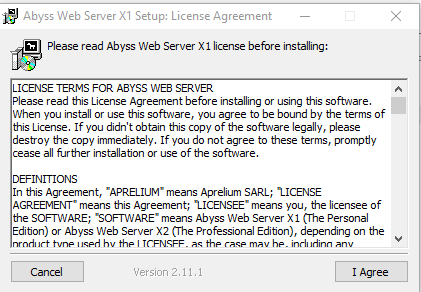
تثبيت برنامج Abyss Web Server
- بمجرد اكتمال التثبيت ، سترى أيقونة شريط صينية تنبثق ، تخبرك أن البرنامج قد تم تثبيته بنجاح. اترك الأداة مفتوحة ، ثم افتح المتصفح الافتراضي ، واكتب العنوان التالي داخل شريط التنقل واضغط أدخل:
127.0.0.1
- إذا انتهى بك الأمر إلى رؤية صفحة يقول توقيعها مدعوم من Abyss Web Server X1 ، أنت في المكان المناسب.
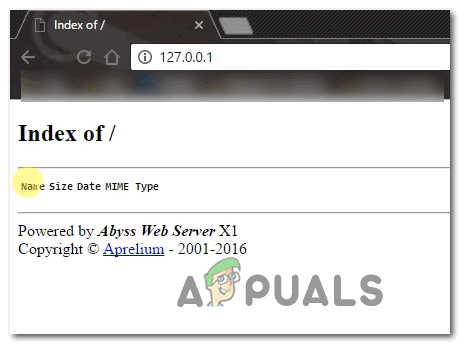
الوصول إلى صفحة الويب الهاوية
ملحوظة: إذا كنت لا ترى هذه الصفحة ، فأعد تشغيل الكمبيوتر للسماح لبرنامج Abyss بتولي المسؤولية عند بدء تشغيل الكمبيوتر التالي.
- بعد ذلك ، ارجع إلى المجلد الذي قمت باستخراجه مسبقًا في الخطوة 2 ، وانقر نقرًا مزدوجًا فوق الجزء 2 - ملفات البرامج الثابتة Zune.
- بمجرد دخولك ، اضغط على السيطرة + أ لتحديد كل شيء ، ثم انقر بزر الماوس الأيمن فوق عنصر محدد واختر نسخ لإجراء تحديد.
- بعد ذلك ، انتقل إلى الموقع التالي والصق الملفات التي نسختها مسبقًا في الخطوة 8 بالداخل:
القرص المحلي (C :)> Abyss Web Server> htdocs
ملحوظة: موقع الهاوية قاعدة بيانات للانترنت سيكون مختلفًا إذا قمت بالتثبيت في موقع مخصص.
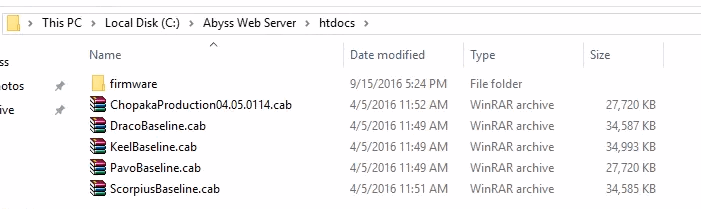
لصق البرنامج الثابت Zune الصحيح في خادم Abyss
- إذا كنت ترغب في تأكيد أن العملية قد اكتملت بنجاح ، فارجع إلى المستعرض الخاص بك ، ثم قم بالوصول 127.0.0.1 ومعرفة ما إذا كانت الملفات التي حملتها للتو ستظهر أم لا. إذا فعلوا ذلك ، كل شيء في محله!
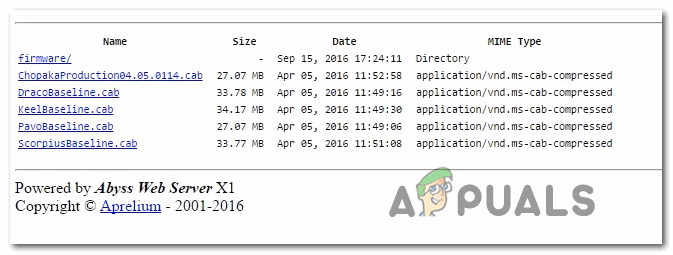
التحقق من الملفات
- بعد الانتهاء من ذلك ، ارجع إلى مجلد Zune Firmware ، وانقر نقرًا مزدوجًا فوق زون البرامج الثابتة وانسخ ملف المضيفين ملف.
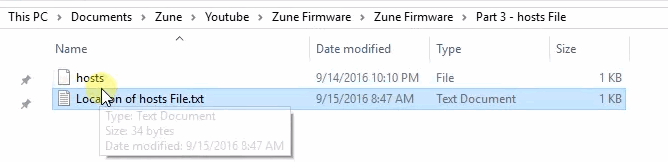
قطع ملف المضيفين
- بعد ذلك ، اضغط على مفتاح Windows + R. لفتح أ يركض صندوق المحادثة. داخل مربع النص ، الصق ' ٪ SystemRoot٪ System32 السائقين الخ وضرب أدخل للانتقال تلقائيًا إلى موقع ملف hosts.text ملف.
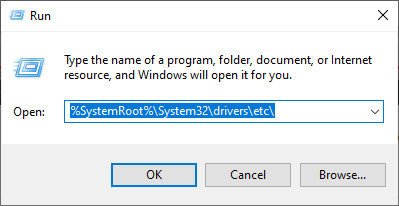
الوصول إلى مجلد برامج تشغيل System32
ملحوظة: سيكون هذا الموقع هو نفسه بغض النظر عن تكوين جهاز الكمبيوتر الخاص بك أو إصدار Windows.
- بمجرد دخولك إلى المجلد الصحيح ، انقر بزر الماوس الأيمن على مساحة فارغة والصق ملف المضيفين الذي نسخته مسبقًا في الخطوة 11. وعندما يُطلب منك إما استبدال الملف ، انقر فوق استبدال الملف في الوجهة، امنح وصول المسؤول وانتظر حتى تكتمل العملية.
- بعد ذلك ، افتح تطبيق Zune مرة أخرى. هذه المرة ، لن يطلب منك نفس الشيء رمز الخطأ C00D133C.
- بدلاً من ذلك ، ستتم مطالبتك من خلال شاشة مختلفة تطالبك بالتحديث. قم بذلك عن طريق النقر فوق قبول، ثم انتظر حتى تكتمل العملية واستمتع باستخدام جهاز Zune.
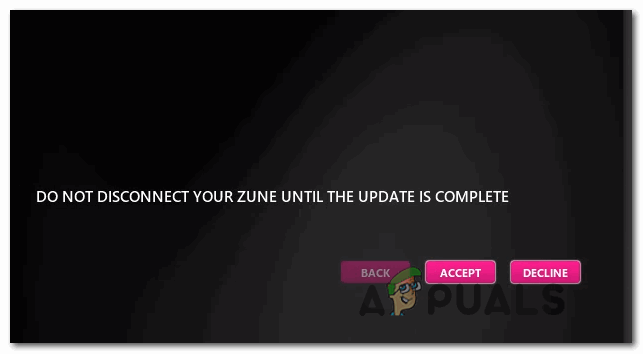
تثبيت إصدار البرنامج الثابت الجديد في Zune